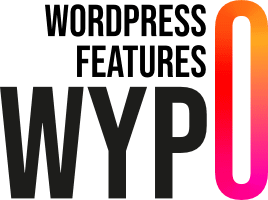L’installation d’un nouveau plugin est une étape essentielle dans l’enrichissement des fonctionnalités de votre site WordPress. Dans ce guide, nous vous expliquons pas à pas comment installer un plugin WordPress, que ce soit depuis le répertoire de plugins officiel de WordPress ou à partir d’un site tiers de confiance.
Avant d’installer un plugin, il est important de choisir celui qui répond le mieux à vos besoins spécifiques. Explorez les différentes options disponibles sur le répertoire de plugins WordPress ou sur des sites tiers réputés, en tenant compte des fonctionnalités, de la compatibilité et des avis des utilisateurs.
Installation d’un plugin depuis le répertoire de plugins de WordPress
Accès au tableau de bord WordPress
Connectez-vous à votre tableau de bord WordPress en tant qu’administrateur en utilisant vos identifiants.
Accès à la section « Extensions » > « Ajouter »
Dans le menu de gauche, cliquez sur « Extensions », puis sur « Ajouter ». Vous serez dirigé vers la page d’ajout de plugins de votre site.
Recherche du plugin
Utilisez la barre de recherche pour trouver le plugin que vous souhaitez installer. Parcourez les résultats et cliquez sur « Installer maintenant » à côté du plugin souhaité.
Activation du plugin
Une fois l’installation terminée, cliquez sur « Activer » pour activer le plugin sur votre site. Vous serez redirigé vers la page des plugins installés où vous pourrez voir le plugin nouvellement activé.
Configuration et utilisation
Selon le plugin que vous avez installé, il peut nécessiter une configuration supplémentaire. Consultez la documentation du plugin pour comprendre comment l’utiliser et le configurer selon vos besoins.
Installation d’un plugin depuis un site tiers
Téléchargement du plugin
Si vous avez téléchargé un plugin depuis un site tiers de confiance, assurez-vous qu’il est compatible avec votre version de WordPress et qu’il est sécurisé. Téléchargez le fichier zip du plugin sur votre ordinateur.
Ajout du plugin via le tableau de bord WordPress
- Accédez à la section « Extensions » > « Ajouter » dans le tableau de bord WordPress.
- Cliquez sur « Téléverser une extension » en haut de la page.
- Sélectionnez le fichier zip du plugin que vous avez téléchargé.
- Cliquez sur « Installer maintenant » pour lancer le processus d’installation.
- Une fois l’installation terminée, activez le plugin en cliquant sur « Activer ».
Activation via FTP
Si vous avez accès à votre serveur via FTP, vous pouvez également téléverser le dossier du plugin directement dans le répertoire wp-content/plugins/ de votre installation WordPress. Une fois le téléversement terminé, activez le plugin depuis le tableau de bord WordPress.